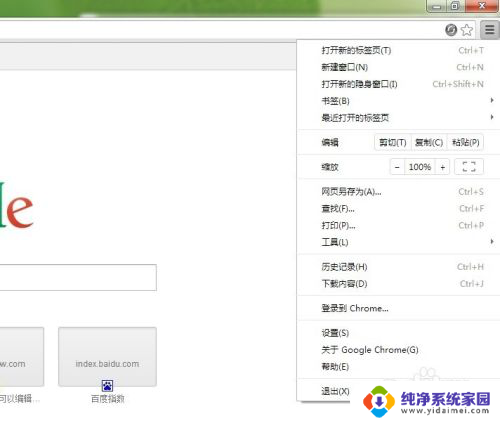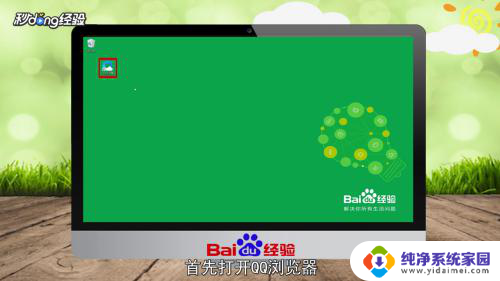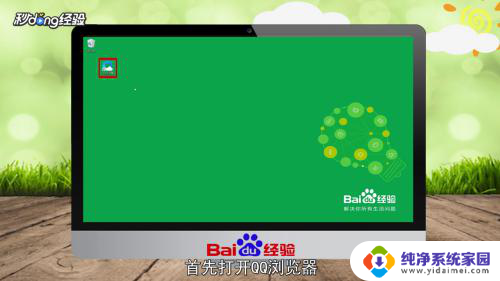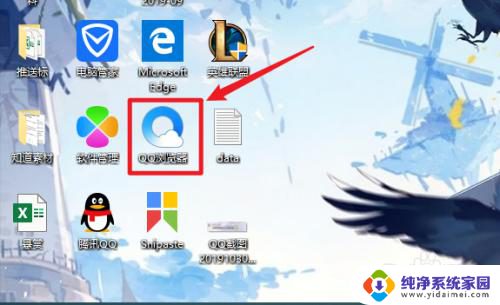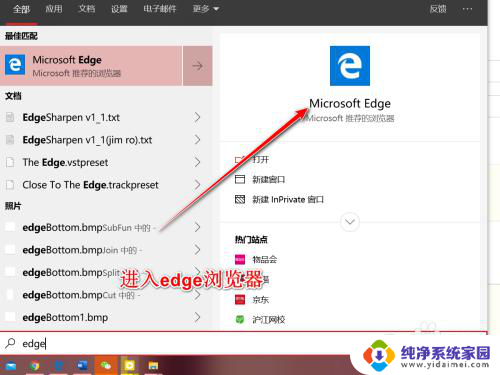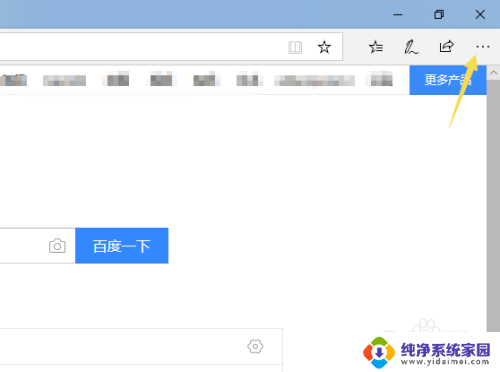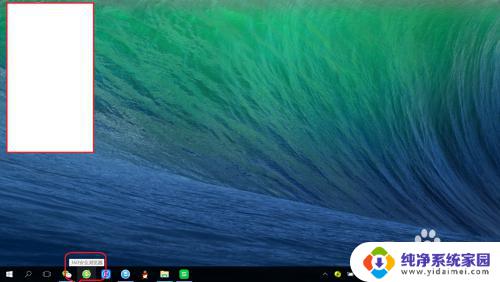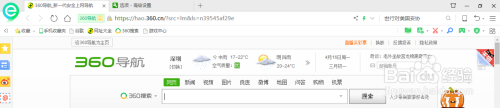电脑浏览器弹出窗口拦截功能怎么关闭 如何在Microsoft Edge中开启和关闭阻止弹出窗口功能
更新时间:2023-08-10 14:42:30作者:xiaoliu
电脑浏览器弹出窗口拦截功能怎么关闭,随着互联网的发展,电脑浏览器成为我们日常生活中不可或缺的工具之一,在使用浏览器时,我们经常会遇到讨厌的弹出窗口,这些窗口不仅会干扰我们的浏览体验,还可能带来安全隐患。为了解决这一问题,微软推出了Microsoft Edge浏览器,并在其中加入了弹出窗口拦截功能。本文将介绍如何在Microsoft Edge中开启和关闭阻止弹出窗口功能,以帮助大家更好地控制浏览器的使用体验。
操作方法:
1.先打开我们的电脑,然后打开Microsoft Edge,之后点击右上角三个点的按钮;
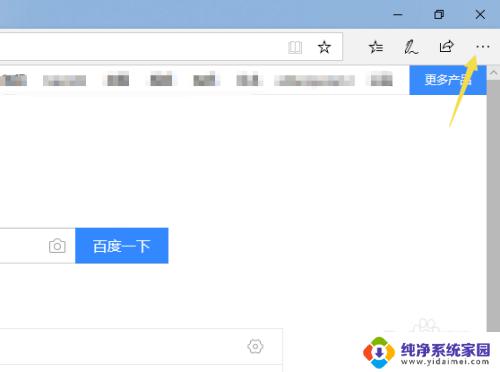
2.然后我们点击设置;
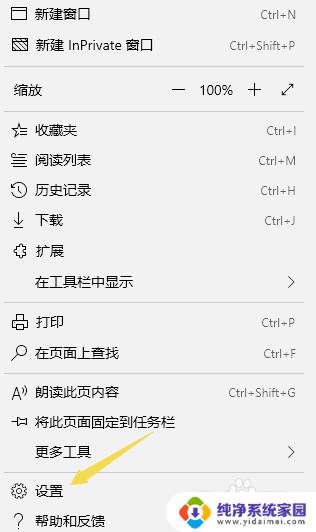
3.之后我们点击隐私;
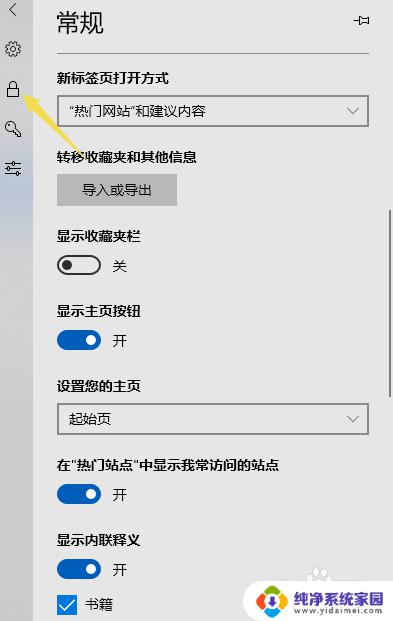
4.然后我们就可以看到阻止弹出窗口了,我们看到默认的是开启的。我们将开关向左滑动;
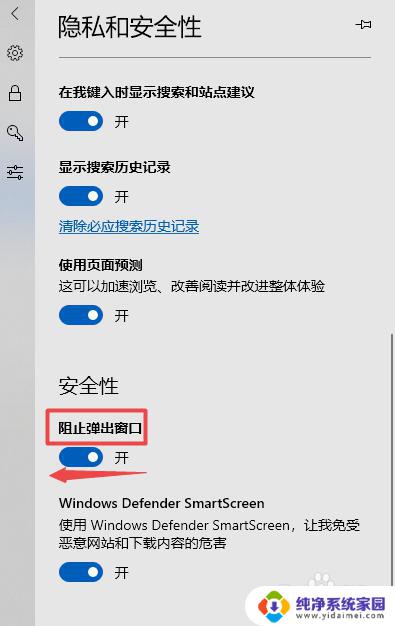
5.滑动完成后如图所示,这样我们就关闭了阻止弹出窗口了;

6.我们想要再次开启的话,只需要将阻止弹出窗口的开关向右滑动打开即可。
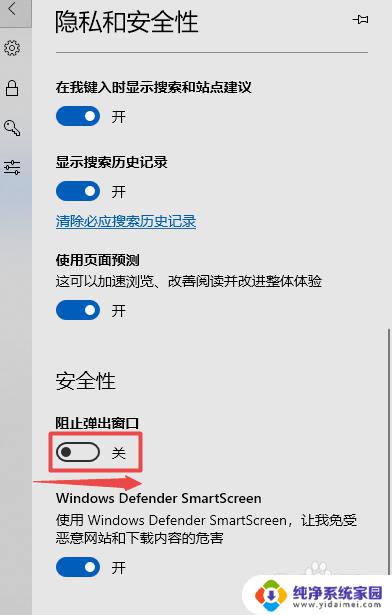
以上就是如何关闭电脑浏览器的弹出窗口拦截功能的全部内容,如果您还有疑问,请参考以上步骤进行操作,希望这些信息能对您有所帮助。